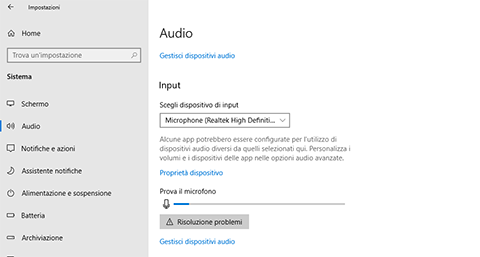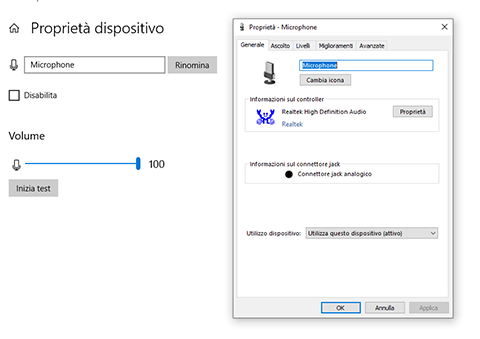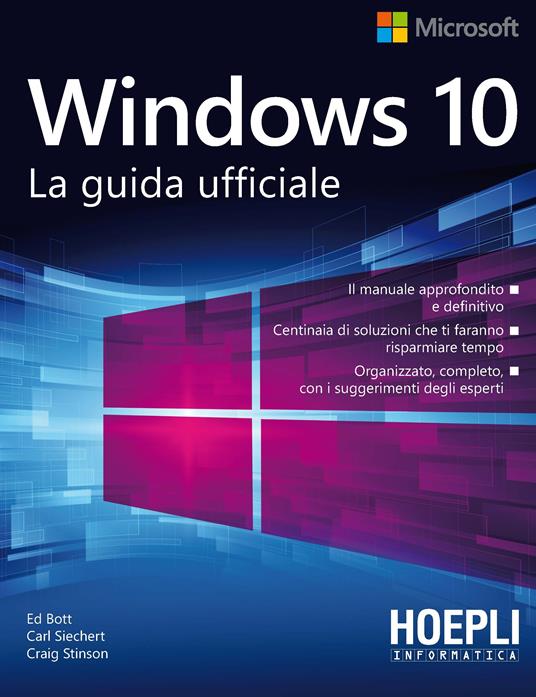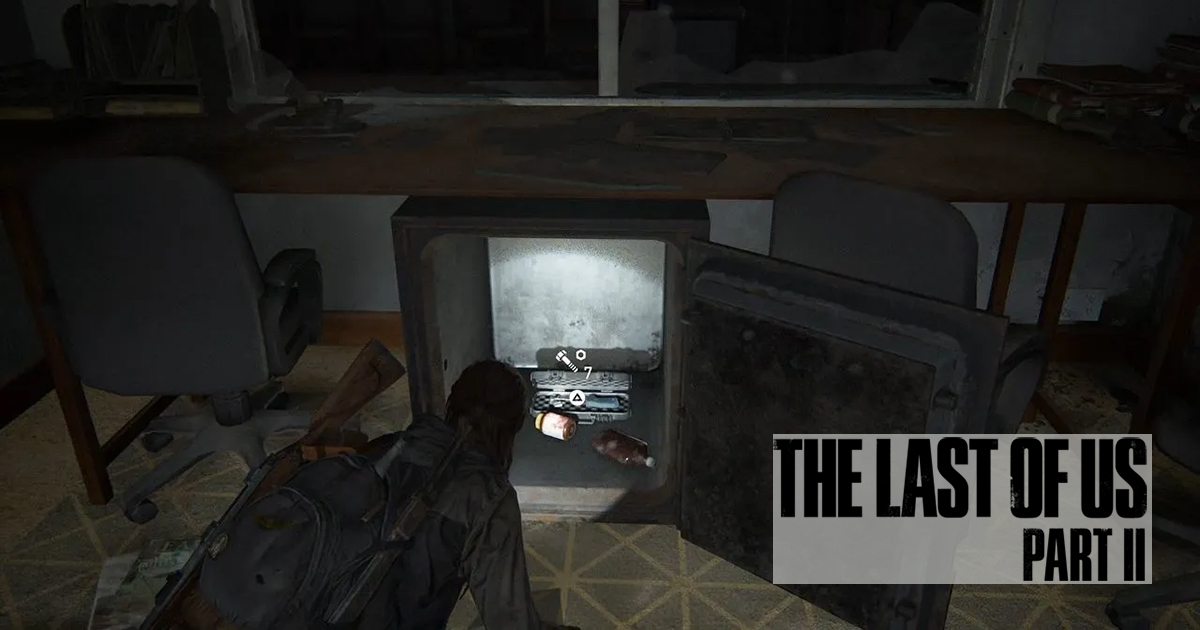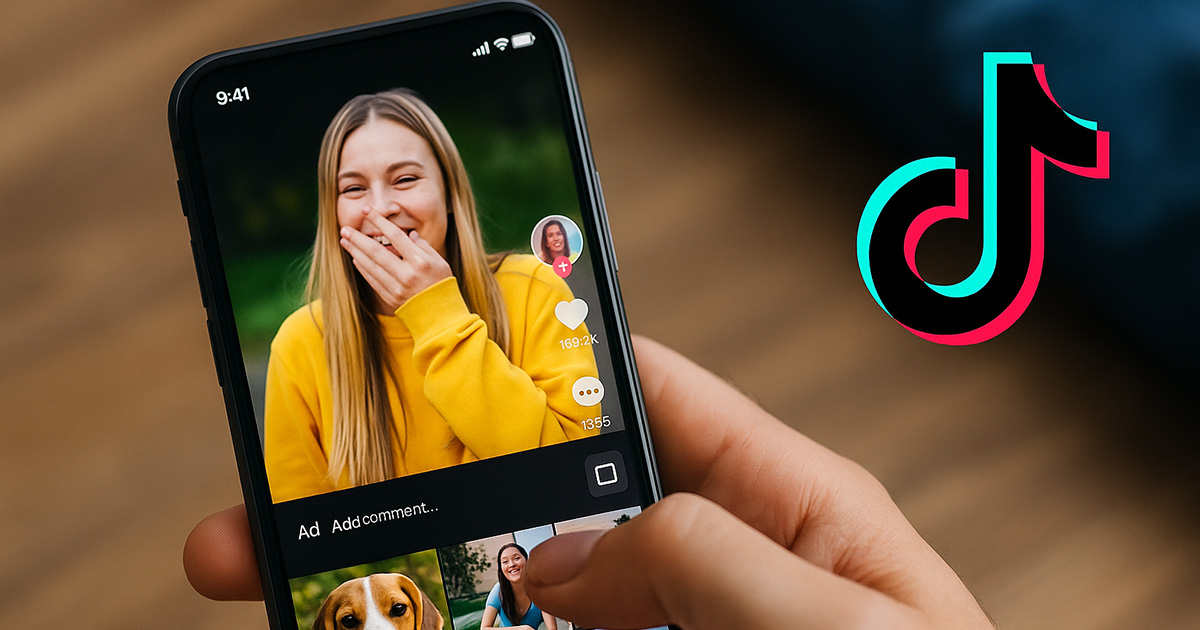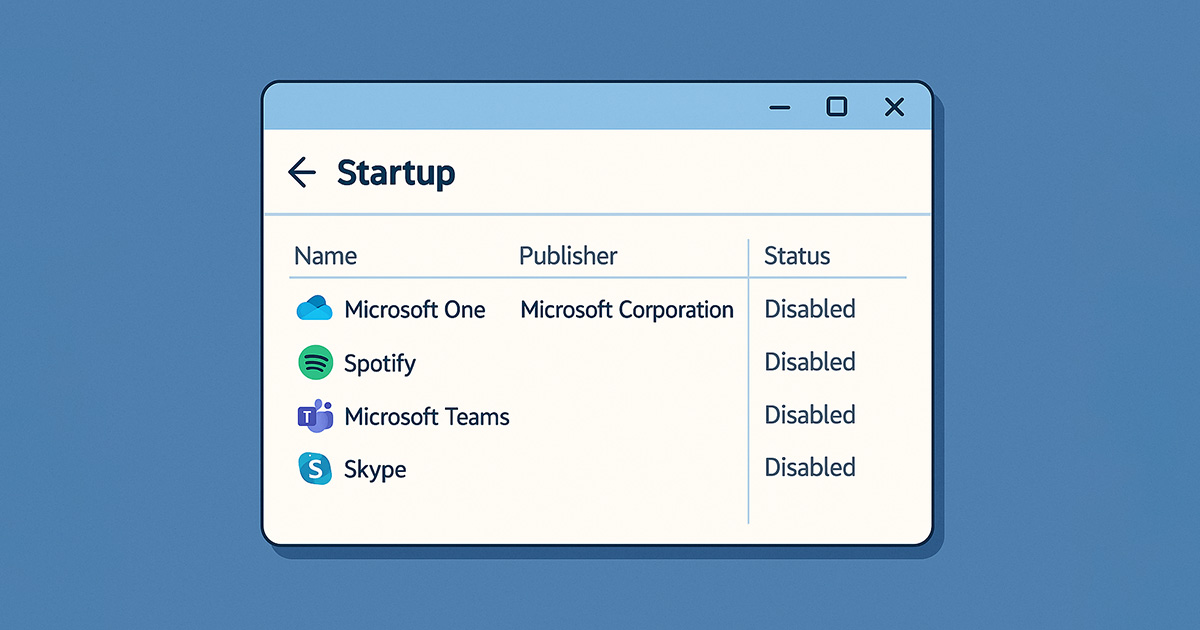Come configurare e testare il microfono sul PC può essere molto utile, ad esempio per gestire al meglio le videoconferenze, le video-chiamate, per lo smart working e per tutte quelle occasioni in cui abbiamo bisogno del microfono.
Configurare e testare il microfono di un pc con Windows 10 richiede pochissimo tempo e seguendo dei semplici passaggi è possibile impostare i parametri e testarli in modo da poter sfruttare al meglio in microfono per il nostro lavoro o svaghi.
Installare un nuovo microfono su un pc con Windows 10 è molto facile. Ormai quasi tutti i microfoni sono pronti all'uso, senza dover installare nessun driver. Una volta collegato alla porta USB, non dobbiamo fare altro che attendere il riconoscimento da parte del sistema operativo (che avviene in pochi attimi). Nel caso il dispositivo non sia riconosciuto, è possibile utilizzare Windows update per trovare e installare i drive compatibili.
Una volta collegato il microfono per configurarlo non dobbiamo fare altro che andare su Impostazioni > Sistema > Audio. Nella schermata che compare ci spostiamo nella sezione Input e dal menù a tendina, che si trova sotto "Scegli il dispositivo di Input", selezioniamo il microfono che vogliamo testare e configurare, provando a parlare se l’asta blu si alza e si abbassa significa che il microfono funziona. Se invece il microfono non dovesse funzionare correttamente, basterà premere sul pulsante Risoluzione problemi, così da far avviare i test diagnostici di Windows 10 e tentare di risolvere il problema.
Se vogliamo modificare i parametri del microfono, basta cliccare sulla voce Proprietà Dispositivo. Nella schermata che si apre, è possibile configurare il livello del volume e impostarlo sul valore che si adegua alle nostre esigenze. Per eseguire un test rapido della qualità del microfono, basta cliccare su Inizia Test. Se, invece, vogliamo modificare le impostazioni avanzate del microfono, non dobbiamo fare altro che cliccare sulla voce Proprietà aggiuntive del dispositivo, che si trova in alto a destra sotto la voce "Impostazioni correlate". Nelle impostazioni avanzate del microfono è possibile configurare parametri come i livelli, i miglioramenti e cosi via.
Se siete alla ricercadi un buon microfono a prezzi accessibili su Amazon è possibile trovare diversi modelli, tutti ragruppati nella categoria dedicata Microfono PC.
Tuffati in Windows 10 e metti al lavoro la tua esperienza con il sistema operativo.....Informazioni Aggiuntive

Windows 10. La guida ufficiale